Ca întotdeauna am decis să scriu, pentru a nu uita ...
Mi-au adus astăzi o rețea de stocare QNAP TS-210 cu o solicitare de instalare a unui al doilea hard disk în el și de ao vedea în rețea ca un director separat (director). Al doilea hard disk a fost WD20EARX. Și primul, care a fost deja instalat, a fost WD10EARS.
Pentru a începe, am activat serviciul de stocare în rețea (NAS) și am verificat dacă funcționează. NAS a terminat fără probleme, a apărut pe rețea, dar a refuzat să mă lase prin interfața web către administrație (nume de utilizator și parolă necesare). O încercare de a afla parola de la proprietarii de stocare de rețea nu a dat rezultatul dorit. Potrivit acestora, parola era defaudată și nimeni nu a schimbat-o.
Conectare implicită: admin
Parola implicită: admin
Conectarea implicită și parola nu s-au potrivit ...
Nu este nimic de făcut, a trebuit să resetați setările la setările din fabrică:
Pentru a reseta parola de administrator și setările de rețea ale unității, apăsați și mențineți apăsat butonul RESET pentru câteva secunde. Se aude un semnal sonor. - Deci instrucțiunile pentru utilizarea butonului RESET pe acest tip de spațiu de stocare de rețea sunt citite.
După aceasta, următoarele setări vor accepta valori implicite:
De fapt, din toate cele listate am fost interesat doar de primul punct, și anume: Parola administratorului de sistem: "admin".
După resetarea setărilor, puteam accesa în continuare interfața web a spațiului de stocare din rețea utilizând parola implicită.
Apoi, am continua să instalez discul în sine:
- Scoateți capacul: capacul este fixat cu două șuruburi, capacul se deplasează ușor în față și se scoate.
- Instalarea șurubului nu este dificilă, ci doar înșurubați patru șuruburi. (Pentru a fixa unitatea de disc, sunt necesare șuruburi cu profil redus, altfel capacul nu se va închide) și conectați două cabluri.
- Închideți capacul.
- Înșurubăm șuruburile.
- Conectați alimentarea și rețeaua
- Porniți-l.
Așteptând dispozitivul să se încarce. Mergem în administrație. următor:
Gestionarea discurilor -> Gestionarea volumelor. Pe ecran văd imaginea:
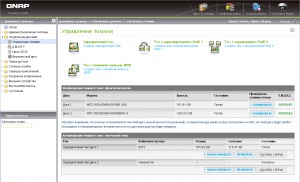
Alegem să creăm un volum pentru un singur disc. Selectați discul dorit cu caseta de selectare, faceți clic pe creați.
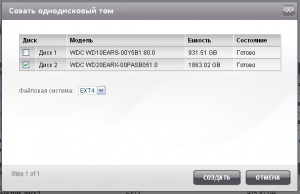
Crearea unui volum durează o perioadă. Crearea și formatarea mi-au luat cam douăzeci de minute. Apoi mergeți la secțiunea Permisiuni și selectați Creare dosar partajat. Din discurile propuse, am ales volumul Single disc 2, numele resurselor numit HDD2.

Apoi, am ales acces complet (pentru toată lumea).
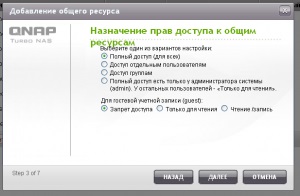
Aici sa terminat instalarea hard disk-ului și accesul la spațiul de stocare QNAP TS-210.